Innov-is 5000
FAQ e Risoluzione dei problemi |
Come posso selezionare i disegni dalle schede per ricamo (vendute separatamente)?
Riguardo alle schede ricamo (Vendute Separatamente)
- Utilizzate solo schede da ricamo prodotte per questa macchina.
L'utilizzo di schede non autorizzate potrebbe causare un funzionamento non corretto della macchina.
- Schede da ricamo vendute in paesi stranieri non possono essere utilizzate con questa macchina.
- Conservate la scheda da ricamo nella sua custodia rigida.
- Inserite o rimuovete la scheda da ricamo dall'alloggiamento quando è visualizzato
 , o quando la macchina è spenta.
, o quando la macchina è spenta.
- Non inserite la scheda in una direzione diversa da quella mostrata dalla freccia sulla scheda, e non forzate la scheda nel suo alloggiamento sulla macchina.
Non mettete nessun oggetto nel suo alloggiamento al di fuori delle schede ricamo, altrimenti la macchina potrebbe danneggiarsi.
- Inserite completamente la scheda nell'alloggiamento sul lato destro della macchina.
- Inserite la scheda ricamo in modo che la freccia stampata sulla scheda sia posta di fronte a voi.
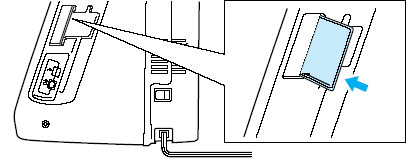
- Premete
 .
.
I ricami contenuti nella scheda verranno visualizzati nell'apposita schermata di selezione.
- Selezionare la categoria dei disegni da ricamo che volete ricamare.
- Premete il tasto del disegno che volete recuperare.
- Premete il tasto (e.g.
 ,
,  ) per visualizzare la pagina seguente.
) per visualizzare la pagina seguente.
- Premete il tasto (e.g..
 ,
,  ) per visualizzare la pagina precedente.
) per visualizzare la pagina precedente.
- Premete il tasto (e.g.
- Premete
 .(Dipende dal modello, la schermata di cucitura è visualizzata automaticamente.)
.(Dipende dal modello, la schermata di cucitura è visualizzata automaticamente.)
La schermata di cucitura è visualizzata.
Feedback sui contenuti
Di seguito è possibile fornire il proprio feedback che ci consentirà di migliorare il servizio assistenza.
